电脑WPS表格软件页脚中的日期如何插入
有的小伙伴在电脑上使用WPS表格时,想要在页脚中插入日期,但是却不知道如何插入,那么小编就来为大家介绍一下吧。
具体如下:
1. 第一步,双击或者右击打开Excel文档,接着点击页面左上角的“文件”选项,接着点击弹出选项框中的“视图”选项中的“页眉与页脚”选项。
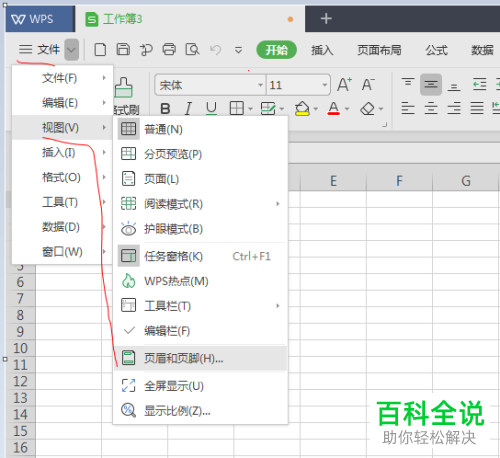
2. 第二步,来到“页面设置”页面后,点击“自定义页脚”选项。
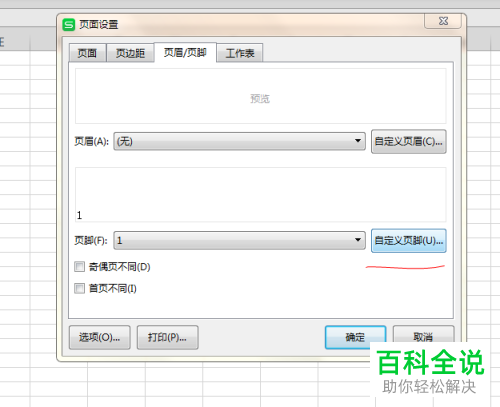
3. 第三步,在“页脚”页面中,点击“时间”图标,接着删除左边的框里的“&[时间]”,输入自己喜欢的时间格式,然后点击页脚页面中的“确定”选项,再次点击页面设置中的确定选项。
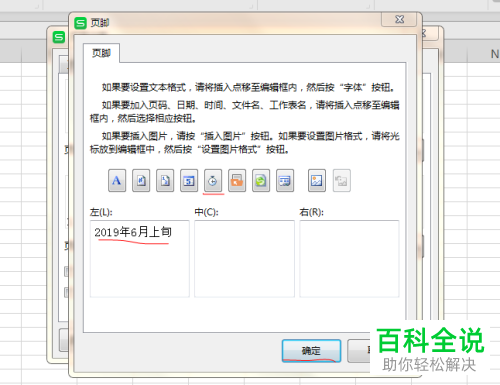
4. 第四步,我们可以看到如下图所示Excel表格页面,点击页面顶部的“打印预览”选项,就可以看到在页脚中插入的日期了。
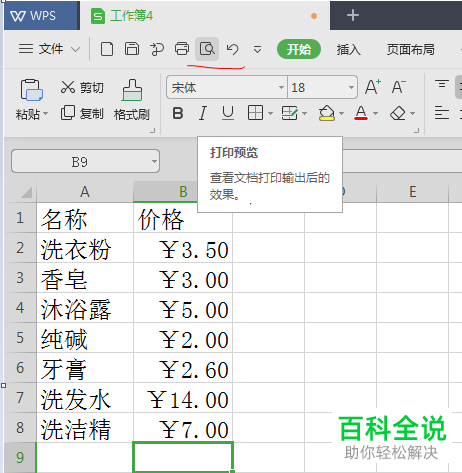
以上就是电脑WPS表格软件页脚中的日期如何插入的方法。
赞 (0)

